昨天刚接触weblogic,在windows下搭建了一个weblogic,没什么技术,留个笔记。
1、首先要有jdk,添加环境变量这个没什么好说的。
2、下载weblogic:可以去官网下:http://www.oracle.com/technetwork/middleware/weblogic/downloads/wls-for-dev-1703574.html,
这个是我下的 链接:http://pan.baidu.com/s/1skXQhtV 密码:z71p

选择红框里面下载其中一个就可以。
3、安装步骤:
(1)把下载的fmw_12.1.3.0.0_wls.jar放在jdk的bin中,在bin下打开cmd 运行java -jar fmw_12.1.3.0.0_wls.jar
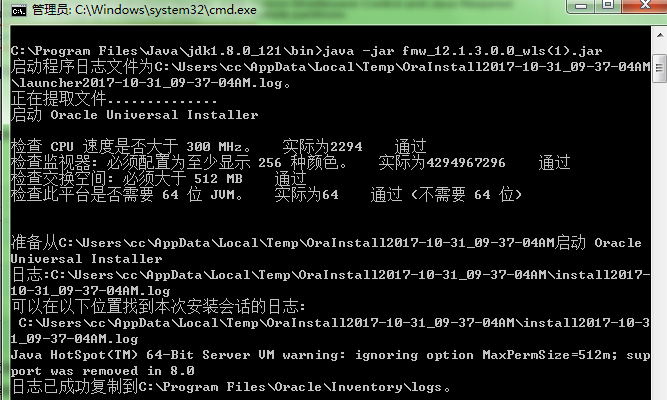
(2)运行成功后会弹出安装程序,一直下一步就可以,其中有一项邮件通知不要选,继续安装一直到完成
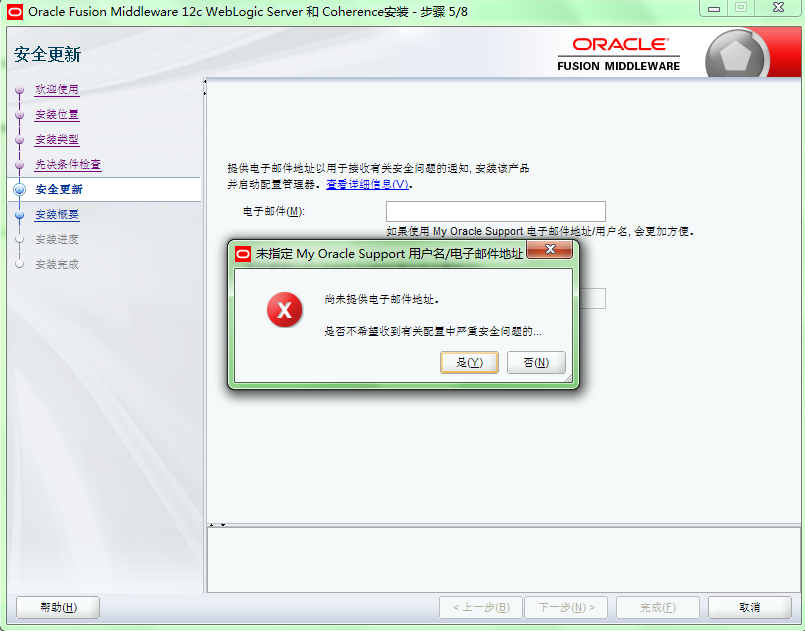
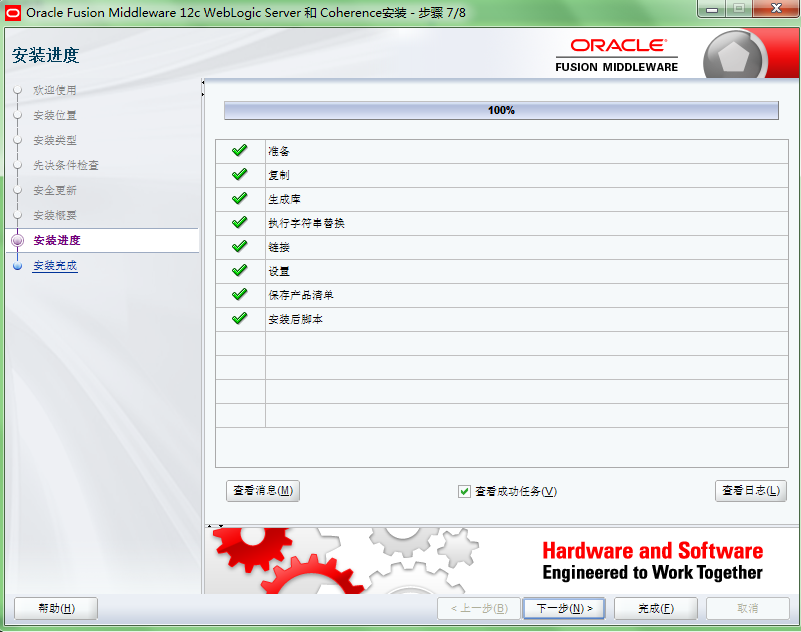
(3)接下来安装完成如果直接跳出域设置那就直接设置就行,但是我的卡这里了,所以创建域(Domain):
Domain简单定义为:是一个逻辑管理单元,Domain下面包含着weblogic应用服务器中的所有东西,weblogic应用服务器的启动,停止都是以domain为单位进行管理的
windows下面可以直接在开始菜单安装程序configuration wizard 创建domain,如图所示:
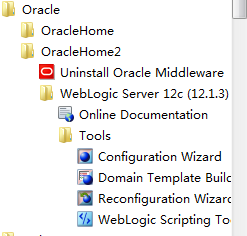
(4)创建domain: 
上图所示,默认选中“创建新的Weblogic域”,点击“下一步”
“扩展现有的Weblogic域”是指对已经存在的域进行额外配置
(5)选择域源: 
上图所示,默认选中“Basic Weblogic Server Domain……”,即创建基本的域。点击“下一步”
其它几种domain类型是针对特定应用的,如sip、webservice。
(6)指定域名和位置: 
上图所示,输入域的名称“example”,域的位置默认是:
weblogic11user_projectsdomains。点击下一步。
域创建完成之后,会在该位置下创建以域名称(如:example)命名的文件夹。
(7)配置管理员用户名和口令:
意思是管理domain(修改配置、启动、停止等维护操作)的操作账号 
上图所示,默认的账号为weblogic,口令长度有8位限制。输入口令后点击下一步。
(8)配置服务器启动模式和JDK: 
上图所示,weblogic提供两种启动模式(开发模式、生产模式)。这里会涉及到一些细节。
如果是开发模式,启动domain是不需要输入管理账号、密码的,并且轮训部署的应用程序,如果有文件更新,会自动更新(传说中的热部署)。
如果是生产模式,启动domain必须输入管理账号、密码。为了提高性能,不会对应用程序进行轮训,而且建议使用原先bea自带的jrockit jdk作为运行的jdk(不过自从被oracle收购之后,安装目录下未提供jrockit jdk了(需要自行下载)。
如果选择生产模式,后续再细讲。
这里选择默认的“开发模式”,选择JDK之后,点击下一步。
(9)、选择可选配置: 
上图所示,这里的配置是可选的,如果涉及到集群,可在这里配置。
直接点击下一步。
(10)配置概要: 
至此,已经完成了基本的配置,上图显示配置的概要信息,如域名、域类型、管理服务器名称等。点击“创建”按钮,进行domain的创建。
(11)创建域的过程: 
上图显示创建域的进度,进度为100%,没有错误,即表示创建成功,此时可以打开域所在的文件夹一探究竟。 
上图显示创建域之后,该域所在目录下面包含的子目录
回到安装程序中,可以选中点击“启动管理服务器”立即启动服务器。或者点击“完成”退出安装向导界面(后面如果启动服务器,到域目录下双击“startWebLogic.cmd”即可。
(12)启动服务器: 
如果出现上图的RUNNING mode,并且没有任何错误信息,即表示启动成功。默认启动的端口为7001
(13)登录域控制台: 
参考:http://dead-knight.iteye.com/blog/1938629